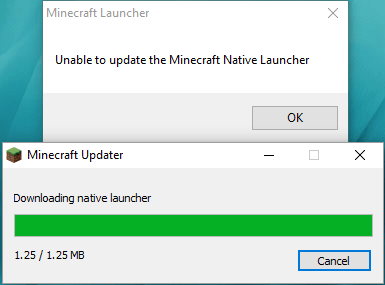
Tu lanzador nativo de Minecraft comienza a actualizarse pero nunca termina sino que solo te da un mensaje de error: No se puede actualizar el Minecraft Native Launcher.
En primer lugar, comprueba si Minecraft es compatible con Windows 10. Además, es importante actualizar los últimos controladores de tu PC. Intenta instalar las actualizaciones para Minecraft Native Launcher de nuevo después de actualizar el sistema de Windows.
Segundo, comprueba tu conexión a Internet. Si su red no funciona correctamente, el Minecraft Native Launcher no ha podido actualizarse.
Puestos relacionados:
¿No puedes conectarte a Internet? Aquí están las soluciones
Cómo aumentar la velocidad de subida
- Prueba estas correcciones:
- Ajuste 1: Ejecutar el Solucionador de problemas de compatibilidad de programas
- Asegura 2: Descargue las actualizaciones desde el sitio web
- Ajuste 3: Comprueba tu software antivirus
- Fix 4: Reinstalar el Minecraft
- Actualiza los drivers de Windows
- Opción 1 – Descargar e instalar el controlador manualmente
- Opción 2 – Actualizar automáticamente los controladores
Prueba estas correcciones:
No es necesario que las pruebes todas; simplemente ve bajando por la lista hasta que encuentres la que te funcione.
- Ejecutar el Solucionador de problemas de compatibilidad de programas
- Descargar las actualizaciones del sitio web
- Comprobar el software antivirus
- Reinstalar el Minecraft
Ajuste 1: Ejecutar el Solucionador de problemas de compatibilidad de programas
Windows tiene muchos solucionadores de problemas incorporados. El solucionador de problemas de compatibilidad de programas puede ayudar a los juegos que no se descargan de la tienda de Windows 10.
Así es como:
- Pulsa la tecla del logotipo de Windows.
- En la barra de búsqueda, escribe Minecraft y haz clic en Abrir ubicación del archivo.
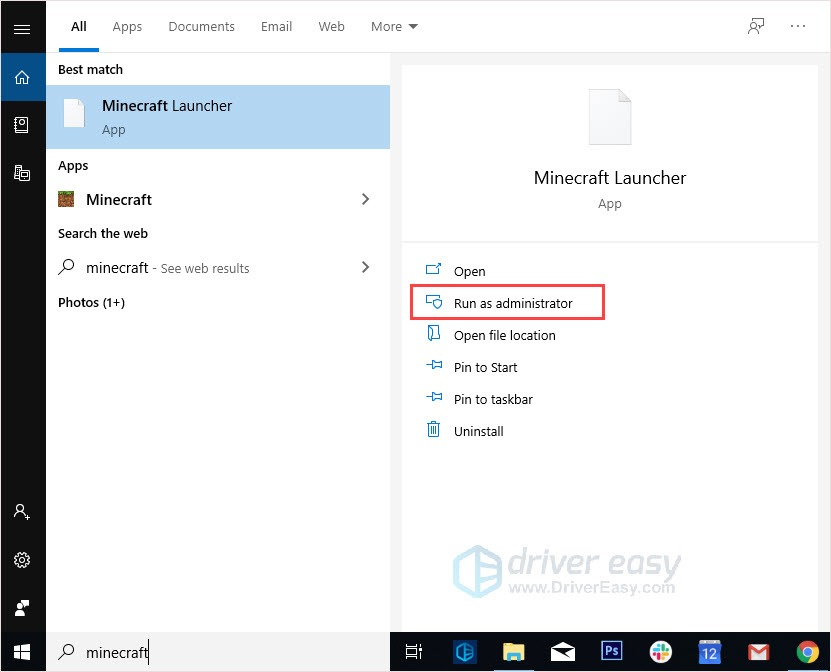
- Haz clic con el botón derecho del ratón en el Minecraft Launcher y haz clic en Solucionar problemas de compatibilidad.
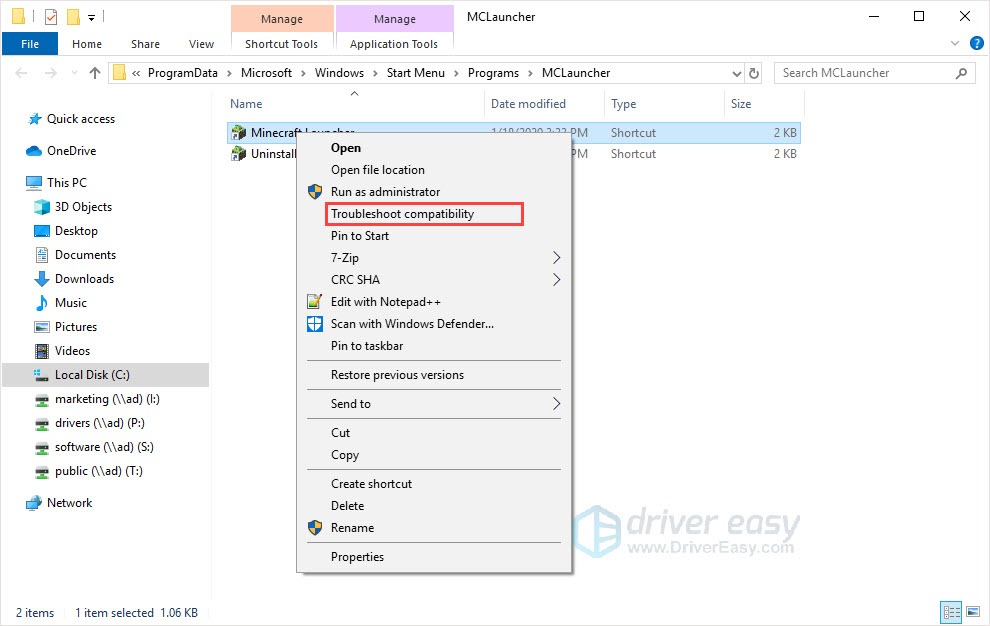
- Sigue las instrucciones que aparecen en pantalla para finalizar el proceso.
Asegura 2: Descargue las actualizaciones desde el sitio web
En lugar de descargar las actualizaciones desde el lanzador nativo de Minecraft, también puede ir a la página web de Minecraft para descargar los archivos de actualización manualmente.
- Vaya a la página de descarga de Minecraft.
- Haga clic en Intente una descarga alternativa debajo del gran botón verde de descarga.
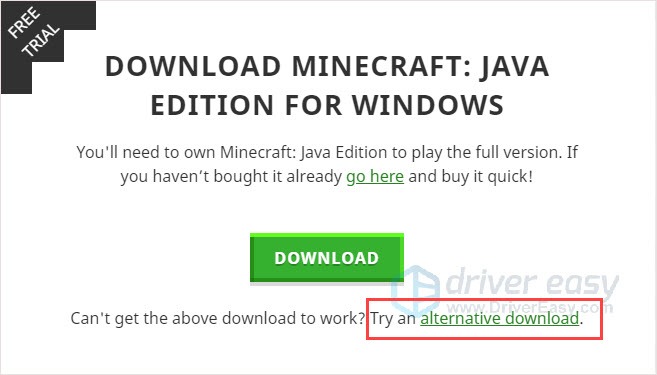
- Entonces descarga el Minecraft.exe e instálalo.
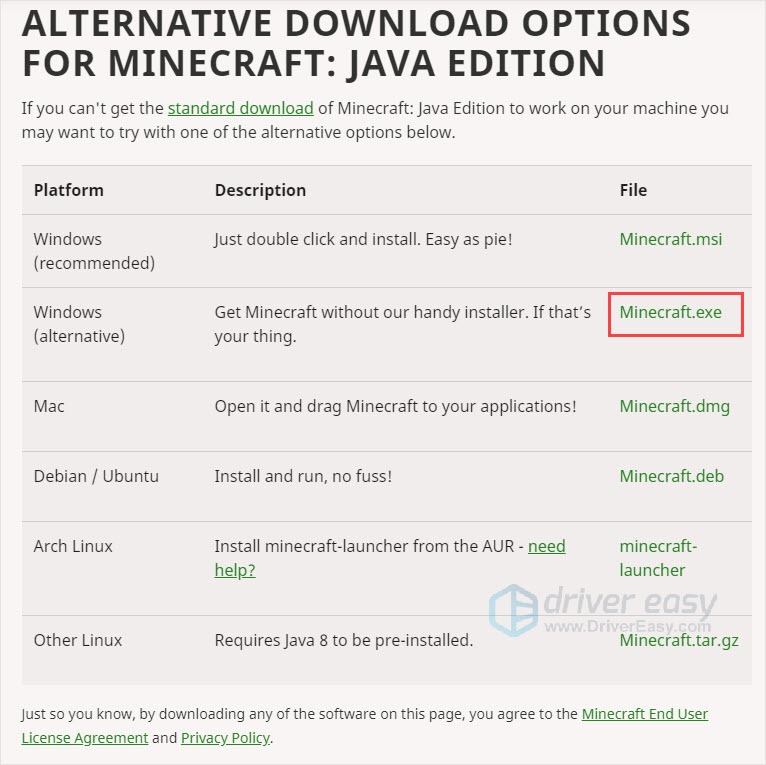
Ajuste 3: Comprueba tu software antivirus
Una causa común para el problema de bloqueo es que tu software antivirus bloquea algunas características del juego y causa problemas. Así que vaya a su software antivirus y desbloquear el programa de juego para solucionarlo.
O hay otra situación. El software antivirus toma Minecraft como un virus potencial por lo que las actualizaciones se bloquearon. En este caso, es necesario desactivar temporalmente el software antivirus y comprobar si podría resolver el problema de no poder actualizar Minecraft Native Launcher.
Fix 4: Reinstalar el Minecraft
Si no funciona ninguna solución, reinstalar el Minecraft es una buena opción para probar. El propósito principal es que al descargar una copia fresca del juego desde el sitio web oficial y limpiar el viejo completamente.
- Pulsa la tecla del logotipo de Windows + R.
- Escribe appwiz.cpl y pulsa Enter.

- Haz clic derecho en Minecraft y haz clic en Desinstalar.
- Pulsa la tecla del logotipo de Windows + E para abrir el Explorador de archivos.
- Escribe %Appdata% en la barra de direcciones y pulsa Enter.

- Busca la carpeta de Minecraft y elimínala.
- Ve a la web oficial de Minecraft para descargar la última versión.
- Instala y ejecuta el programa para comprobarlo.
Actualiza los drivers de Windows
Es muy importante actualizar los drivers de tus dispositivos. Windows 10 no siempre te da la última versión. Pero con controladores desactualizados o erróneos, puedes encontrarte con varios problemas. Así que es realmente importante mantener tus drivers actualizados para mejorar tu experiencia de juego.
Hay dos formas de actualizar tu driver: manualmente y automáticamente.
Opción 1 – Manualmente- Necesitarás algunos conocimientos informáticos y paciencia para actualizar tus controladores de esta manera, ya que necesitas encontrar exactamente el controlador adecuado en línea, descargarlo e instalarlo paso a paso.
O
Opción 2 – Automáticamente (recomendado)- Esta es la opción más rápida y sencilla. Todo se hace con sólo un par de clics del ratón – fácil incluso si usted es un novato en la computadora.
Opción 1 – Descargar e instalar el controlador manualmente
Puede descargar los controladores de gráficos desde el sitio web oficial del fabricante. Busque el modelo que tiene y encontrar el controlador correcto que se adapte a su sistema operativo específico. A continuación, descargue el controlador manualmente.
Opción 2 – Actualizar automáticamente los controladores
Si no tiene tiempo o paciencia para actualizar manualmente sus controladores gráficos, puede hacerlo automáticamente con Driver Easy.
Driver Easy reconocerá automáticamente su sistema y encontrará los controladores correctos para él. No necesita saber exactamente qué sistema está ejecutando su ordenador, no necesita arriesgarse a descargar e instalar el controlador incorrecto, y no necesita preocuparse por cometer un error al instalar.
Puede actualizar sus controladores automáticamente con la versión GRATUITA o la versión Pro de Driver Easy. Pero con la versión Pro sólo se necesitan 2 clics (y se obtiene un soporte completo y una garantía de devolución del dinero de 30 días):
- Descargue e instale Driver Easy.
- Ejecute Driver Easy y haga clic en el botón Scan Now. Driver Easy escaneará su ordenador y detectará cualquier controlador problemático.

- Haga clic en el botón Actualizar junto al controlador marcado para descargar automáticamente la versión correcta de ese controlador, y luego puede instalarlo manualmente (puede hacerlo con la versión GRATUITA).
O haga clic en Actualizar todo para descargar e instalar automáticamente la versión correcta de todos los controladores que faltan o están desactualizados en su sistema. (Esto requiere la versión Pro que viene con soporte completo y una garantía de devolución de dinero de 30 días. Se le pedirá que actualice cuando haga clic en Actualizar todo).
Asegúrese de adjuntar la URL de este artículo si es necesario para una orientación más rápida y eficiente.